6 effektive Tricks zur Beschleunigung der langsamen Leistung Ihres Telefons


Fragen Sie sich oft: „Warum ist mein Telefon so langsam?“ Ich habe festgestellt, dass mein Android-Gerät langsam läuft, wenn das Laden von Anwendungen ewig dauert, Touch-Befehle verzögert werden, Software-Updates sich verzögern oder Spiele unter Pufferung leiden. Wenn Sie die Geschwindigkeit Ihres langsamen Android-Telefons verbessern möchten, sollten Sie die Implementierung dieser unkomplizierten Lösungen in Betracht ziehen.
1. Überprüfen Sie die einzelnen App-Einstellungen
Mit der Zeit kann die Ansammlung von Apps auf Ihrem Gerät dessen Leistung beeinträchtigen. Laufende Hintergrundaktivitäten, Benachrichtigungen und Cache-Daten können den RAM und die Verarbeitungskapazität Ihres Telefons belasten.
Um herauszufinden, welche Anwendungen die Verlangsamung verursachen könnten, bewerte ich jede einzelne einzeln über das Menü „Einstellungen > Apps“ . Ich gehe zum Abschnitt „App-Informationen“ , um die Akku- und Speichernutzung zu untersuchen . Wenn eine Anwendung beispielsweise nur minimale Auswirkungen auf diese Werte zeigt, kann sie unbesorgt behalten werden. Es ist ratsam, eine ähnliche Überprüfung für alle installierten Apps durchzuführen.
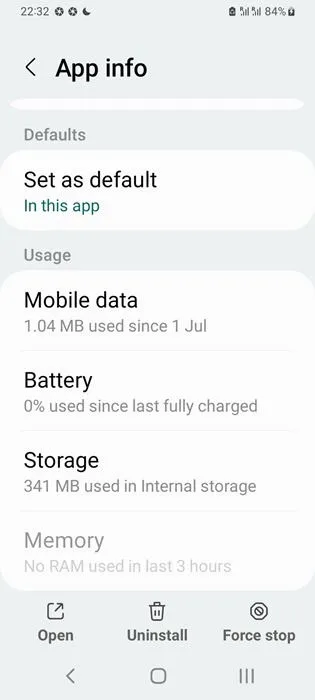
Wenn unbenutzte Anwendungen Systemressourcen beanspruchen, deinstalliere ich sie. Wenn ich mir jedoch über ihren zukünftigen Nutzen nicht sicher bin, kann ich im App- Infobereich ganz einfach die Berechtigungen deaktivieren und Benachrichtigungen stoppen.
Es ist auch ratsam, andere App-Berechtigungen zu deaktivieren, darunter die für Alarme, Hintergrundortung, Komponenten wie Bild-in-Bild und mehr.
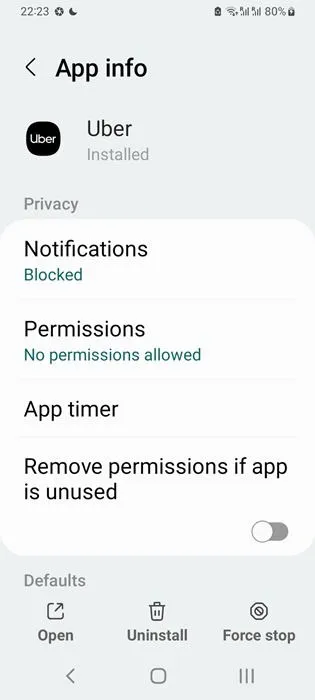
Ich ziehe es vor, die Einstellungen jeder App manuell anzupassen, um unnötige Funktionen zu deaktivieren, die die Leistung des Telefons beeinträchtigen könnten. Wenn Ihr Gerät jedoch mit Apps überladen ist und Sie eine schnellere Bewertung der Apps benötigen, die Verzögerungen verursachen, können Anwendungen von Drittanbietern hilfreich sein. Wir empfehlen die Verwendung der App Storage Analyzer & Disk Usage , die kostenlos und leicht ist und einen schnellen Überblick über ressourcenintensive Anwendungen bietet, sortiert nach Cache-Nutzung.
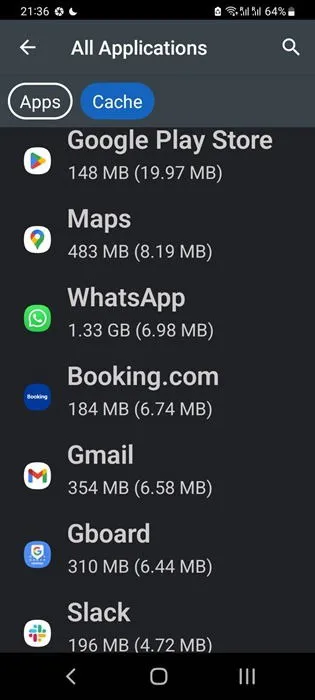
2. Versetzen Sie unbenutzte Apps in den Tiefschlafmodus
Um zu verhindern, dass mein Telefon langsamer wird, nutze ich die integrierte Funktion von Android, um nicht verwendete oder versteckte Apps in den Ruhezustand zu versetzen. Diese Aktion spart Akkulaufzeit und verhindert, dass diese Apps im Hintergrund ausgeführt werden, was bedeutet, dass Sie keine Benachrichtigungen oder Updates erhalten.
Der Zugriff auf die Funktion „Tiefschlaf“ ist ganz einfach. Navigieren Sie zu „Einstellungen“ > „Akku- und Gerätepflege“ > „Akku“ > „Hintergrundnutzungslimits“ und wählen Sie dann „Tiefschlaf-Apps“ . Ich kann so viele Anwendungen wie nötig hinzufügen, indem ich auf die Schaltfläche „+ “ klicke . Dadurch kann mein Telefon Ressourcen den Apps zuweisen, die ich häufig verwende.
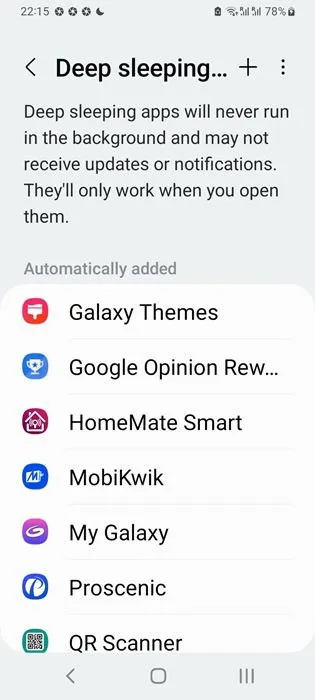
Durch das konsequente Versetzen selten verwendeter Apps und unpraktischer vorinstallierter Apps in den Ruhezustand hat sich die Geschwindigkeit meines Geräts deutlich verbessert.
3. Gerätespeicher leeren
Nicht nur der Arbeitsspeicher Ihres Telefons kann zu Trägheit führen, auch ein Mangel an internem Speicher kann eine erhebliche Rolle spielen. Selbst wenn scheinbar genügend freier Speicherplatz vorhanden ist, können sich im Laufe der Zeit unzählige Dateien ansammeln, insbesondere Mediendateien, Fotos und Videos, die über Messaging-Apps empfangen wurden.
Während jede einzelne Datei nur wenig Platz beansprucht, können sie zusammen Ihr Gerät überfordern. Ich habe lange Ladezeiten erlebt, als ich durch die Galerie meines Telefons navigierte, da Tausende von Dateien 14 GB belegten. Es ist sinnvoll, ältere Mediendateien auf ein externes Speichergerät zu übertragen.
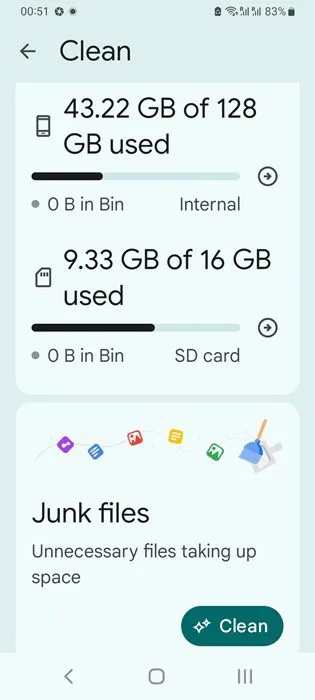
Normalerweise verlasse ich mich auf die App „Files by Google“ , die mir schnell Empfehlungen gibt, ob ich Dateien behalten oder löschen soll. Durch Tippen auf die Schaltfläche „Bereinigen “ kann ich unerwünschte Dateien, Memes, große Dateien, Duplikate und Downloads problemlos visualisieren. Diese Methode ist weitaus effizienter, als jeden Ordner in meinem Speicher manuell zu überprüfen.
4. Deaktivieren Sie die automatische Sicherung für Mediendateien
Früher ließ ich die automatische Synchronisierung und Sicherung aktiviert, um alle meine DCIM-Dateien auf Google Photos hochzuladen, was jedoch häufig zu Verzögerungen auf meinem Telefon führte. Jetzt lasse ich diese Option standardmäßig deaktiviert und aktiviere sie nur, wenn ich Zugriff auf eine schnelle, unbegrenzte Internetverbindung habe.
Um dies zu verwalten, öffne ich die Google Fotos-App, tippe auf mein Benutzersymbol, gehe zu den Fotoeinstellungen , wähle „Backup“ und deaktiviere den Backup- Schalter. Dasselbe gilt für andere Cloud-Speicherdienste wie OneDrive, wo ähnliche Schalter zum Deaktivieren automatischer Backups verfügbar sind.
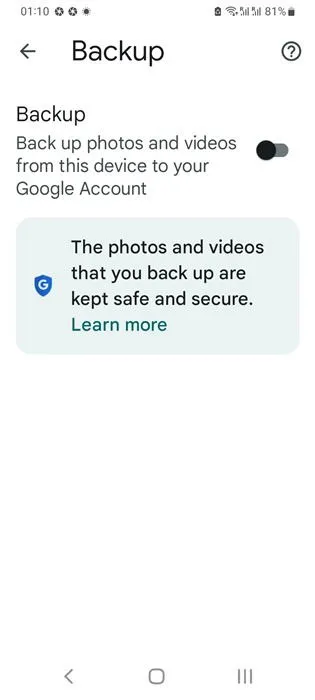
5. Aktualisieren und starten Sie Ihr Gerät regelmäßig neu
Die automatischen Updates Ihres Geräts schützen es vor Fehlern und optimieren die Speichernutzung. Wenn seit Ihrem letzten Betriebssystemupdate eine längere Zeit vergangen ist, können Apps langsamer werden, wodurch Ihr Gerät anfällig für Malware wird – einer der Hauptgründe für Leistungseinbußen.
Die meisten modernen Android-Geräte senden Ihnen Benachrichtigungen zu Updates. Am besten reagieren Sie umgehend darauf. Wenn Sie dies lieber manuell tun möchten, navigieren Sie zu Einstellungen → Softwareupdate → Herunterladen und installieren . Bei größeren Updates wird Ihr Gerät normalerweise automatisch neu gestartet. Andernfalls sollten Sie es selbst neu starten.
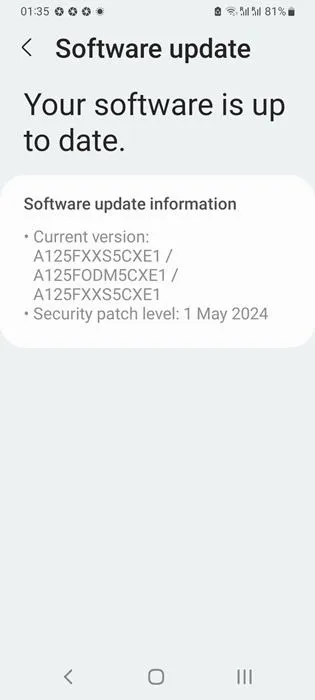
Auch wenn keine Updates ausstehen, kann ein wöchentlicher Neustart des Geräts häufige Probleme wie langsame Apps und Probleme mit der WLAN-Verbindung beheben. Ich lege auch Wert darauf, mein Telefon nach intensiver Nutzung, beispielsweise beim Spielen oder längerem Ansehen von Videos, neu zu starten, um temporäre Dateien zu löschen und die Benutzeroberfläche des Geräts zu aktualisieren.
6. Browser-Cache leeren und nicht verwendete Tabs schließen
Wenn Sie mobile Browser wie Google Chrome verwenden und viele Tabs geöffnet haben, kann dies die Leistung Ihres Geräts stark beeinträchtigen. Schließen Sie zunächst alle Tabs, die Sie nicht benötigen. Rufen Sie in Chrome die Einstellungen über das Drei-Punkte-Menü oben auf und gehen Sie dann zu Datenschutz und Sicherheit > Browserdaten löschen > Erweitert .
Ich lösche regelmäßig meinen gesamten Browserverlauf, der mehrere Hundert Megabyte groß sein kann und mehrere Einträge umfasst.
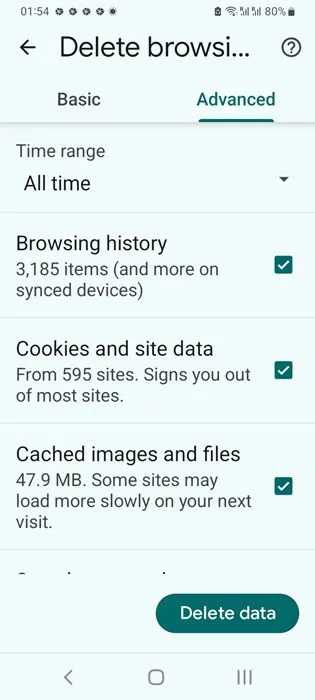
Alternativ besuche ich die App-Info -Einstellungen, um Cache und Speicherdaten für ressourcenintensive Anwendungen zu löschen. Abgesehen von Browsern ist mir aufgefallen, dass Streaming-Apps wie YouTube und Netflix sowie viele Lieferanwendungen im Laufe der Zeit erhebliche Caches aufbauen können. Es ist wichtig, ihre Daten regelmäßig zu löschen, um eine reibungslose Leistung aufrechtzuerhalten.
Weitere Faktoren, die zu einer Verlangsamung von Android führen – und ihre jeweiligen Lösungen
Wenn Sie sich häufig fragen: „Warum läuft mein Telefon so langsam?“, gibt es neben den oben besprochenen Faktoren noch weitere Faktoren, die zu einer trägen Nutzung beitragen.
- Veraltetes Betriebssystem : Ältere Android-Geräte erhalten keine Sicherheitsupdates mehr und können im Laufe der Zeit unnötige Dateien ansammeln. Die einzige praktikable Lösung ist die Investition in ein neues Gerät. Derzeit erhalten Geräte mit einer Android-Version älter als 11 keine Systemupdates mehr.
- Hardwareprobleme : Ein schwacher Akku kann dazu führen, dass das Gerät langsamer wird. Es gibt jedoch mehrere Maßnahmen, die Sie ergreifen können, um die Akkuleistung eines Android-Telefons zu verlängern. Wenn sich Ihr Gerät erhitzt, konzentrieren Sie sich darauf, es abzukühlen.
- Bildschirmhelligkeit und -einstellungen : Ist die Helligkeit Ihres Bildschirms zu hoch? Wenn ja, sollten Sie den Dunkelmodus verwenden, insbesondere nachts, da dies die Akkulaufzeit verlängern kann.
Als letzte Möglichkeit wäre eine Zurücksetzung auf die Werkseinstellungen möglich, ich habe jedoch aufgrund des Aufwands für die Datensicherung jahrelang keine Notwendigkeit dafür verspürt, obwohl ich durchaus verstehe, dass ein Neustart mit einer neuen Konfiguration attraktiv ist.
Denken Sie daran: Wenn Apps und Browser auf einem Android- oder Apple-Gerät langsam erscheinen, liegt das möglicherweise an Ihrer WLAN-Verbindung.
Bildnachweis: Pexels . Alle Screenshots von Sayak Boral.



Schreibe einen Kommentar